Trasferisci dati da iPhone, Android, iOS, Computer a Ovunque senza alcuna perdita.
- Trasferisci dati da una Micro SD Card a un altro Android
- Come trasferire foto da un telefono all'altro
- Come trasferire foto dal vecchio telefono LG al computer
- Come trasferire foto da un vecchio Samsung a un altro Samsung
- Trasferisci contatti da Samsung a iPhone
- Trasferire dati da LG a Samsung
- Trasferisci dati dal vecchio tablet al nuovo
- Trasferisci file da Android ad Android
- Trasferisci le foto di iCloud su Android
- Trasferisci le note di iPhone su Android
- Trasferisci iTunes Music ad Android
Trasferimento file Android: il metodo di trasferimento dati da Android ad Android più semplice
 aggiornato da Lisa Ou / 21 ottobre 2021 16:00
aggiornato da Lisa Ou / 21 ottobre 2021 16:00Il trasferimento di file potrebbe non essere una novità per te, in particolare il trasferimento di file tra due telefoni Android. Potresti averlo fatto prima per foto, video, canzoni o file che volevi condividere con altri, ma lo stai facendo nel miglior modo possibile? Scopri come trasferire file da Android ad Android in modo efficiente e senza stress.
Trasferisci dati da iPhone, Android, iOS, Computer a Ovunque senza alcuna perdita.
- Sposta i file tra iPhone, iPad, iPod touch e Android.
- Importa file da iOS a iOS o da Android ad Android.
- Sposta i file da iPhone / iPad / iPod / Android al computer.
- Salva file dal computer su iPhone / iPad / iPod / Android.


Elenco delle guide
Parte 1: Perché devi trasferire file Android
Ci sono vari motivi per cui dovresti trasferire file Android da un telefono a un altro. Potrebbe essere per motivi personali o di lavoro, o forse hai un nuovo telefono Android e desideri trasferire file da quello precedente. Ecco alcuni possibili motivi:
- Migrazione a un nuovo telefono Android. Ora che il tuo telefono è nuovo, potresti voler o dover spostare tutti i tuoi file e programmi dal telefono precedente a quello nuovo.
- Per continuare i lavori salvati su un dispositivo con un dispositivo o una posizione diversi. Il trasferimento di file Android ti consente di continuare ciò che hai iniziato sul tuo vecchio telefono anche sul tuo nuovo telefono.
- Per scopi di backup e archiviazione, per proteggerti da qualsiasi perdita di dati. Questo è molto importante perché ti stai salvando dal potenziale rischio di perdere tutto una volta che si verifica uno scenario imprevisto.
- Condividi ciò che hai sul telefono con gli altri che vorrebbero averlo anche tu. Immagini, video, canzoni, file o persino applicazioni, ad esempio.
Parte 2: come trasferire file Android con Fonelab Hypertrans
Ecco una soluzione per un comodo trasferimento dei dati da qualsiasi telefono Android a un altro Android, o anche iPhone, iPad o iPod Touch. FoneLab HyperTrans è un software versatile che puoi utilizzare per immagini, video, musica, messaggi, contatti e quasi tutti i trasferimenti di file tra Android, iOS e computer. Puoi trasferire facilmente molti file Android da Android ad Android. Puoi anche utilizzare questo programma per trasferire file da PC ad Android.
Trasferisci dati da iPhone, Android, iOS, Computer a Ovunque senza alcuna perdita.
- Sposta i file tra iPhone, iPad, iPod touch e Android.
- Importa file da iOS a iOS o da Android ad Android.
- Sposta i file da iPhone / iPad / iPod / Android al computer.
- Salva file dal computer su iPhone / iPad / iPod / Android.
Passo 1 Scarica e installa FoneLab HyperTrans sul tuo computer.

Passo 2 Dopo l'installazione, esegui il programma.

Passo 3 Mentre il programma è in esecuzione, collega entrambi i telefoni Android al computer.

Passo 4 Dopodiché, consenti a entrambi i telefoni di farlo Trasferisci file.

Passo 5 Entrambi i telefoni verranno quindi riconosciuti da FoneLab HyperTrans.

Passo 6 Seleziona un modello di telefono Android come dispositivo di importazione nella parte superiore del pannello.

Passo 7 Successivamente, scegli un file Android specifico che intendi trasferire. Seleziona il tipo di dati nel pannello di sinistra e quindi contrassegna tutto ciò che desideri trasferire nella finestra di anteprima di destra.

Passo 8 Quando tutti i file Android destinati al trasferimento sono contrassegnati, fai clic su Telefono Icona e fare clic sul dispositivo Android di destinazione per avviare il processo.
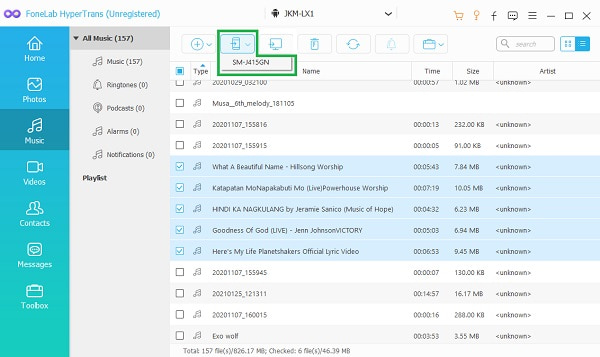
Parte 3. Come trasferire file Android tramite cavo USB
Android ti consente di trasferire file direttamente su un altro dispositivo Android tramite un cavo USB quando è collegato contemporaneamente a un computer. Questo è uno dei modi più semplici per trasferire file Android.
Trasferisci dati da iPhone, Android, iOS, Computer a Ovunque senza alcuna perdita.
- Sposta i file tra iPhone, iPad, iPod touch e Android.
- Importa file da iOS a iOS o da Android ad Android.
- Sposta i file da iPhone / iPad / iPod / Android al computer.
- Salva file dal computer su iPhone / iPad / iPod / Android.
Passo 1 Innanzitutto, collega entrambi i telefoni Android al computer utilizzando i cavi USB.

Passo 2 Dopo aver collegato entrambi i telefoni al computer, autorizzare Trasferisci file.

Passo 3 Individua e apri il dispositivo di origine.
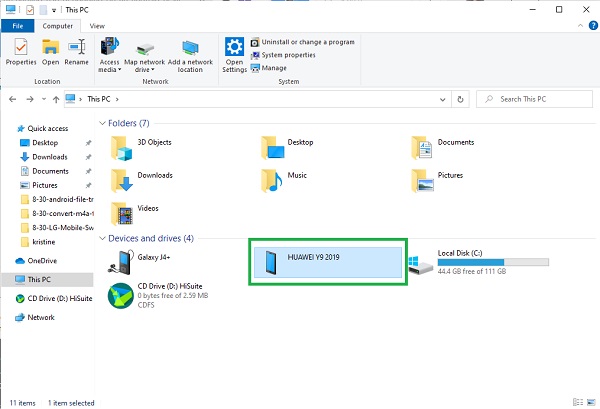
Passo 4 Sfoglia e seleziona tutti i file Android che intendi trasferire. Per selezionare più file manualmente, premere il tasto Ctrl pulsante mentre selezioni i file. Per selezionare tutto, puoi selezionare la cartella stessa o premere Ctrl + A del tutto.
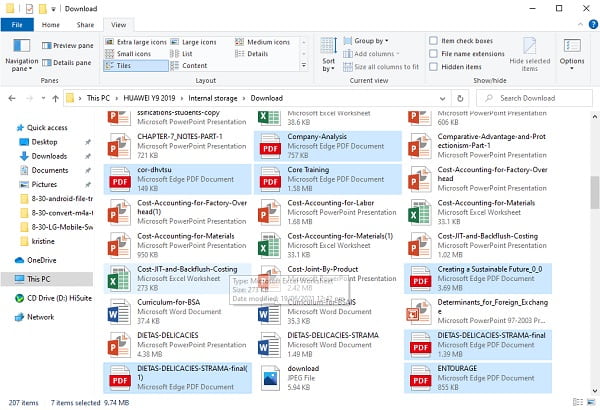
Passo 5 Dopo aver selezionato i file Android da trasferire, puoi copiarli o tagliarli (spostarli). Puoi premere il tasto destro del mouse e selezionare taglia o copia. Un altro metodo che puoi fare è premere Ctrl + X tagliare o Ctrl + C copiare.
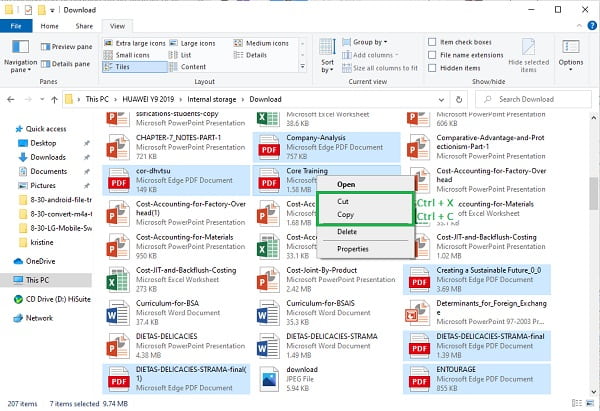
Passo 6 Ora che i file desiderati da trasferire sono selezionati, individua e apri il dispositivo di destinazione.
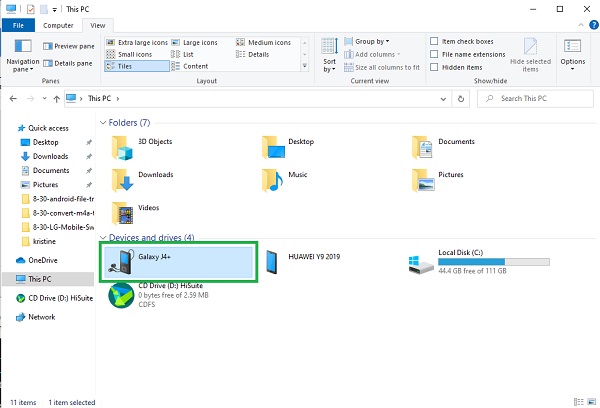
Passo 7 Una volta aperta la posizione in cui prevedi di salvare il file, incolla i file. È possibile premere il tasto destro del mouse e selezionare Incolla o premere Ctrl + V. Dopodiché, i file inizieranno a essere trasferiti.
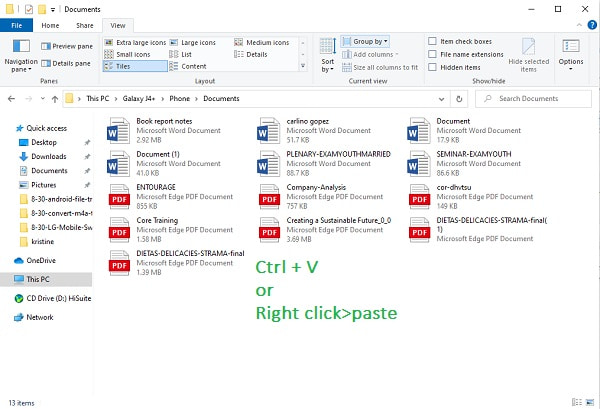
Passo 8 Una volta completato il trasferimento, puoi espellere entrambi i telefoni Android dal computer.
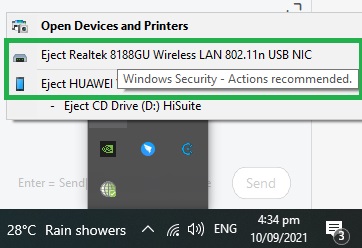
Parte 4: Come trasferire file Android senza USB
Come trasferire file da Android ad Android tramite Bluetooth
Il Bluetooth è uno dei primi metodi per trasferire vari file tra due telefoni Android in modalità wireless. Ecco come trasferire file Android tramite Bluetooth.
Passo 1 Innanzitutto, abilita il Bluetooth su entrambi i dispositivi Android. Apri Impostazioni, vai su Impostazioni Bluetooth. Attiva il Bluetooth, quindi associa i due telefoni manualmente.
Passo 2 Quando i due dispositivi Android sono associati, individua e seleziona i file che intendi trasferire. Puoi inviare contatti, immagini, video e altri file.
Passo 3 Dopo aver selezionato i file da trasferire, tocca l'icona Condividi. Selezionare Bluetooth come metodo di condivisione e selezionare il dispositivo di destinazione.
Come sincronizzare i file da Android ad Android con l'account Google
L'account Google ti consente di sincronizzare i tuoi dati Android tra i dispositivi. Per trasferire file da Android ad Android, devi prima eseguire il backup di tutti i dati necessari sul servizio Google. Ecco una guida per mostrarti come sincronizzare i file Android con il tuo account Google.
Passo 1 Apri Impostazioni e tocca l'opzione Account. Tocca Google e accedi al tuo account Gmail o seleziona il tuo account.
Passo 2 Successivamente, sfoglia e seleziona i file che desideri trasferire. Quindi tocca il Più opzione e toccare Backup e Ripristino.
Passo 3 Nel frattempo, ora puoi passare all'altro dispositivo Android. Accedi allo stesso account Google. Simile al primo passaggio, apri Impostazioni profilo e tocca il Il mio account opzione. Tocca Google e accedi allo stesso account Gmail che hai utilizzato sul primo dispositivo.
Passo 4 Tocca l'opzione Altro. Qui troverai un Sincronizza ora opzione.
Passo 5 Infine, tocca Sincronizza ora per iniziare a trasferire file da Android ad Android.
Parte 5. Domande frequenti sul trasferimento di file Android
Il trasferimento di Android è sicuro?
Sì, perché puoi controllare cosa trasferisci e come lo fai. Esistono diversi metodi per trasferire file Android e tutti sono praticamente sicuri.
Posso collegare due telefoni Android tramite USB?
Si, puoi. Per collegare i due telefoni senza computer è necessario un cavo USB e un adattatore USB OTG.
Come collegare due telefoni Android tramite USB
- Utilizzare un cavo USB o un caricabatterie per tenere insieme i due telefoni.
- Selezionare la modalità di trasferimento USB o consentire il trasferimento di file su entrambi i telefoni.
Trasferisci dati da iPhone, Android, iOS, Computer a Ovunque senza alcuna perdita.
- Sposta i file tra iPhone, iPad, iPod touch e Android.
- Importa file da iOS a iOS o da Android ad Android.
- Sposta i file da iPhone / iPad / iPod / Android al computer.
- Salva file dal computer su iPhone / iPad / iPod / Android.
Il trasferimento di file tra due dispositivi Android non è difficile, ma la durata del trasferimento varia a seconda del metodo e degli strumenti utilizzati. Ottieni il massimo dai tuoi file Android anche su un telefono diverso. Impara come trasferire file da Android a un altro Android efficientemente come con le soluzioni fornite sopra.
